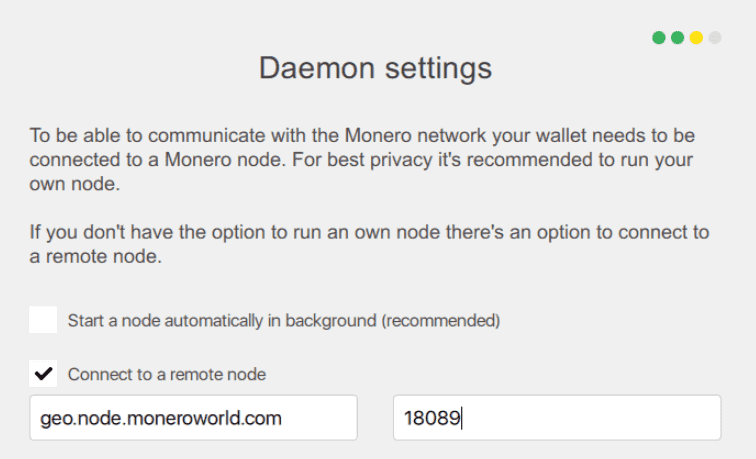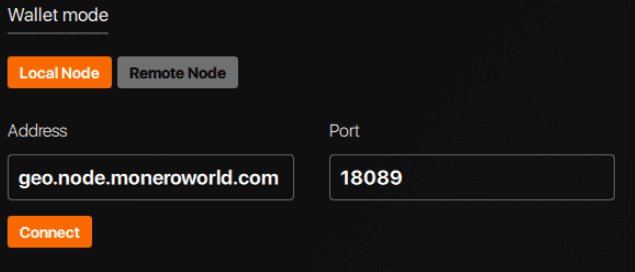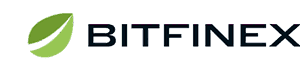Использование удаленных узлов для запуска кошелька Monero без загрузки блокчейна

Вы устали ждать синхронизации вашего кошелька или у вас недостаточно места для хранения полной ноды? Текущий размер блокчейна Monero составляет более 50 ГБ, поэтому для синхронизации требуется много времени. Загрузив блокчейн с getmonero.org, вы сможете ускорить синхронизацию.
Но что, если у вас недостаточно места. Легкий кошелек Monero - единственное решение. Если вы уже подключили свой кошелек к удаленному узлу или если вы хотите использовать кошелек Monero, не загружая весь блокчейн, тогда этот пост для вас.
Здесь мы покажем вам, как использовать кошелек Monero, не загружая блокчейн на свой компьютер. В дополнение к этому мы расскажем, когда использовать удаленные узлы и как использовать удаленные узлы в вашем кошельке.
Легкий кошелек Monero?
Для Bitcoin, Litecoin и Dash у нас есть Light версия кошелька - Electrum. У Ethereum есть такие сервисы, как MyEtherWallet и MetaMask. Для Zcash у нас есть Jaxx и Exodus, но для Monero нет легких кошельков.
Да, у нас есть MyMonero, но это онлайн-кошелек, и большинство пользователей не предпочтут его, так как они менее защищены. Также у нас есть Cake Wallet и Monerujo, которые являются мобильными кошельками и не предлагают много функций.
Большинство предпочитают холодный настольный кошелек, где они полностью контролируют свои средства. Знаете ли вы, что с помощью удаленных узлов вы можете превратить ваш основной кошелек Monero в легкий кошелек.
То есть вы можете запустить официальный GUI или кошелек CLI Monero, не загружая весь блокчейн на свой компьютер. Посмотрим, как это делается.
Использование кошелька Monero без загрузки блокчейна
Большая проблема в работе core wallet заключается в том, что он занимает очень много места на диске.
В кошельках Monero вы можете решить эту проблему, подключив свой кошелек к публичной ноде. При подключении к удаленному узлу вам не нужно загружать блокчейн на свой компьютер и не нужно ждать его синхронизации. Это сразу подключит ваш кошелек к сети. Для этого нам сначала нужно найти работающий удаленный узел.
Список удаленных узлов
Ниже приведен список удаленных узлов, к которым вы можете подключить свои кошельки. Все эти узлы управляются и поддерживаются членами сообщества Monero. Вы также можете найти список удаленных узлов Monero в Monero World.
| Имя хоста/IP удаленного узла | Порт |
|---|---|
| opennode.xmr-tw.org | 18089 |
| geo.node.moneroworld.com | 18089 |
| node.moneroworld.com | 18089 |
| node.xmrbackb.one | 18081 |
| node.viaxmr.com | 18081 |
| ushouldrunyourownnode.moneroworld.com | 18089 |
Теперь, когда у вас есть список удаленных узлов, мы покажем, как добавить их как в GUI, или в CLI-кошелек.
Добавление удаленного узла в кошелек с графическим интерфейсом
Добавить удаленный узел в ваш GUI кошелек очень просто. При первоначальной настройке кошелька вам будет предложено выбрать настройки Daemon, то есть вы можете либо запустить полный узел, либо подключиться к удаленному узлу.
Чтобы избежать использования файлов Blockchain, нажмите «Подключиться к удаленному узлу» и введите IP-адрес и порт удаленного узла.
Если вы уже выполнили настройку кошелька, не выбрав его, вы все равно можете подключить свой кошелек к удаленному узлу. Для этого перейдите в настройки вашего кошелька с графическим интерфейсом, где вы увидите опцию для режима кошелька.
Выберите удаленный узел, введите IP-адрес и порт удаленного узла и нажмите «Подключиться». Вы можете переключиться на локальный узел и удаленный узел в любое время.
Теперь вы должны увидеть синхронизацию.
Как подключить кошелек Monero CLI к удаленному узлу?
Хотя GUI кошелек имеет эту опцию, для CLI-кошелька есть простая команда, которую вы можете использовать для подключения вашего кошелька к удаленному узлу.
Windows:
Если вы используете Windows, то создайте пакетный файл в папке вашего кошелька и введите в него следующую команду. Создайте что-то вроде remote.bat и добавьте следующую команду. Вы можете изменить выделенный IP-адрес и порт на любой из списка.
monero-wallet-cli.exe --daemon-address node.moneroworld.com:18089
После этого сохраните командный файл и откройте его. Выберите файл кошелька, введите пароль, и он начнет обновляться и вскоре подключится к сети.
Linux / Mac:
Если вы используете CLI-кошелек в Mac или Linux, используйте следующую команду для подключения к удаленному узлу.
./monero-wallet-cli --daemon-address node.moneroworld.com:18089
Теперь, когда вы открываете свой кошелек, он начинает обновляться, и с помощью этого удаленного узла он будет синхронизироваться с данными блокчейна. Вы можете в любой момент переключиться обратно на свой локальный узел.
Хотя использование удаленных узлов экономит время и ресурсы, у него есть некоторые недостатки.
Недостатки запуска удаленного узла
Прежде всего, использование удаленных узлов не поставит под угрозу ваши средства. Было сделано несколько исправлений для ограничения утечки информации при использовании удаленного узла.
Фактически они не будут раскрывать информацию о вашем кошельке, такую как приватные ключи или баланс, оператору узла. Однако вы рискуете своей конфиденциальностью. Оператор узла может получить ваш IP-адрес и таким образом узнать, какие транзакции связаны с ним. Вы можете использовать подмену IP, чтобы скрыть свой IP, но все же есть некоторые недостатки, касающиеся конфиденциальности и производительности.
Удаленные узлы всегда должны быть вашим последним средством, например, вы можете использовать их для быстрой проверки баланса во время синхронизации блокчейна. Но лучше не используйте их в качестве основного варианта.
Всегда помните, что запуск собственного узла более безопасен, обеспечивает большую конфиденциальность и меньшую зависимость. Более того, запустив собственный узел, вы поддерживаете сеть, которая способствует децентрализации и является конечной целью любой криптовалюты.
Чтобы получить максимальный уровень конфиденциальности и поддерживать сеть, рекомендуется запустить полный узел. Даже если у вас недостаточно места на жестком диске, вы можете переместить файлы цепочки блоков в другой каталог, где у вас есть свободное место. Или вы можете использовать сервис, к примеру MyMonero.
Это быстрый совет, и мы знаем, что большинство пользователей Monero знают эти функции. Однако мы надеемся, что новички могут найти этот пост информативным.